E-mail parou de sincronizar no Android? 7 maneiras de corrigi-lo
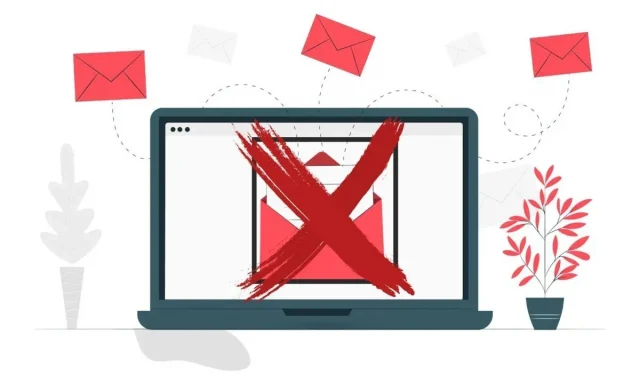
Se estiver com problemas para sincronizar seu e-mail, tente o seguinte método – ele funciona 100% do tempo. O e-mail para de sincronizar no Android.
O e-mail é uma forma confiável de enviar e receber mensagens entre usuários e empresas.
Ele permite que você componha, gerencie ou visualize e-mails importantes de seu PC e telefone Android sem complicações.
No entanto, o que acontece se o seu e-mail parar de sincronizar em telefones Android?
Você vai queimar um fusível quando seu smartphone Android não puder receber suas novas mensagens de e-mail. Especialmente se você o usa regularmente para fins oficiais.
Felizmente, você não precisa mais se preocupar porque compilamos todas as correções aqui.
Como corrigir minhas notificações por e-mail no telefone Android?
Se você tiver problemas de sincronização de e-mail em seu telefone Android, sugiro que comece com algumas correções fáceis para resolver o problema.
No entanto, se o problema não puder ser resolvido com hacks simples, você terá que recorrer a métodos complexos e demorados.
Os métodos a seguir ajudarão você a corrigir a sincronização de e-mail em seu dispositivo Android:
Soluções para interromper a sincronização de e-mail no Android
- Verifique se há atualizações
- Verifique a sua conexão com a internet
- Reinicie seu dispositivo
- Verifique se a sincronização está ativada
- Excluir e adicionar novamente sua conta de e-mail
- Libere memória interna
- Limpe o cache e os dados do seu aplicativo de e-mail
Verifique se há atualizações
É imperativo que seus aplicativos sejam mantidos atualizados para obter o melhor desempenho. Versões mais antigas de aplicativos geralmente não causam problemas, mas às vezes podem causar conflitos.
Especialmente quando há algo mais na atualização ou se há coisas em execução no lado do servidor.
A Play Store é um local útil para procurar atualizações, caso você não atualize seu aplicativo de e-mail há algum tempo.
Muitos bugs no aplicativo foram corrigidos nas últimas atualizações. Aqui está o que você precisa fazer se seus e-mails não estiverem sincronizando no Android devido a esse erro:
Como verificar se há atualizações do Android?
Verifique a atualização mais recente do Android fazendo o seguinte:
- A primeira coisa que você precisa fazer é acessar o aplicativo Configurações.
- Selecione Sistema no menu.
- Selecione “Atualização do sistema” no menu suspenso.
- Verifique se há atualizações tocando nele.
- Permita que a atualização seja executada e siga as instruções.
- Reinicie seu telefone Android e verifique se a sincronização de e-mail está funcionando.
Como verifico se há atualizações para o aplicativo Gmail?
Você pode atualizar facilmente o aplicativo do Gmail seguindo estas etapas.
- Inicie a Google Play Store no seu smartphone.
- Clique na barra de pesquisa, digite Gmail e pressione enter.
- O aplicativo Gmail aparecerá na sua tela; toque nele para abri-lo.
- Se o Gmail tiver uma nova atualização, você verá um botão Atualizar; caso contrário, o botão “Abrir” será exibido.
Verifique a sua conexão com a internet
Primeiro, verifique se sua conexão com a Internet está funcionando corretamente. Seu e-mail não ficará travado se sua internet estiver estável, esteja você usando Wi-Fi ou dados móveis.
Além disso, tente outros métodos se sua conexão com a Internet estiver funcionando corretamente.
Reinicie seu dispositivo
Reiniciar o dispositivo é o método mais comum para corrigir o problema e funciona quase sempre.
Geralmente, esse método funciona muito bem para qualquer outro problema em seu smartphone Android. Assim, sempre que seu celular apresentar algum problema, reinicie-o para corrigi-lo.
Como reiniciar um dispositivo Android?
Aqui estão as etapas para reiniciar um dispositivo Android:
- Mantenha pressionado o botão liga / desliga por alguns segundos.
- Agora você verá a opção Reiniciar na tela. Clique em Recarregar.
- Certifique-se de que o problema foi resolvido agora. Caso contrário, passe para a próxima etapa de solução de problemas.
Verifique se a sincronização está ativada
Os dispositivos Android possuem um recurso de sincronização automática que transfere automaticamente os dados do seu smartphone para um servidor em nuvem.
Com esse recurso, você pode acessar todos os seus e-mails e outros dados relacionados em todos os seus dispositivos. Os dispositivos conectados também recebem e-mails automaticamente.
Com esse processo útil, você não precisa mais atualizar manualmente todos os seus e-mails no telefone, pois ele cuidará de tudo automaticamente.
Portanto, se você está comprando um celular novo, adicione seu endereço de e-mail a este dispositivo. Ele sincroniza automaticamente todos os dados, incluindo e-mail, drives, contatos, calendários e arquivos para a nuvem. Portanto, certifique-se de que a sincronização esteja habilitada nas configurações do aplicativo de e-mail. Caso contrário, seus e-mails não serão sincronizados.
Como habilitar a sincronização de um dispositivo Android?
Siga estas etapas para habilitar a sincronização automática para sua conta do Gmail:
- Abra a opção Configurações no seu dispositivo Android.
- Selecione a opção “Conta” na parte superior da tela.
- Na próxima tela, você verá a opção “Conta”, clique nela.
- O ícone do Google aparecerá na tela, então clique nele.
- Você será solicitado a selecionar o endereço de e-mail a partir do qual deseja sincronizar.
- Clique na caixa ao lado de Sincronizar Gmail.
Como habilitar a sincronização da sua conta de e-mail?
Se você estiver conectado à sua conta de e-mail, poderá configurar a sincronização de e-mail da seguinte maneira:
- Abra o aplicativo do Gmail.
- Você encontrará o ícone do menu (três linhas) no canto superior esquerdo da tela; Clique nisso.
- Role para baixo e toque no ícone de configurações.
- Selecione a conta de e-mail que deseja sincronizar.
- Expanda e toque na caixa ao lado de Sincronizar Gmail.
- Agora clique na seta na parte superior da tela para retornar à sua caixa de entrada.
A hora da última sincronização é exibida acima de seus e-mails. Agora que seu e-mail está sincronizado, você pode receber ou enviar e-mails para qualquer pessoa.
Excluir e adicionar novamente sua conta de e-mail
Se o seu e-mail ainda não estiver sincronizando, você pode estar tendo problemas para configurar sua conta.
Nesse caso, excluir e adicionar novamente sua conta ao aplicativo pode resolver a situação. Dessa forma, você pode validar as configurações para garantir que nada esteja configurado incorretamente.
Você pode ter vários aplicativos do Google em execução no telefone, o que é um incômodo. Se nenhum dos outros métodos funcionar, pode valer a pena tentar.
Como excluir uma conta do Google no Android?
Veja como se livrar de sua conta do Google no Android:
- Abra o aplicativo Configurações no seu dispositivo móvel.
- Em seguida, selecione “Senhas e contas” no menu.
- Encontre a conta do Google que você deseja remover do seu dispositivo. Então você precisa clicar nele.
- Clique no botão Remover/Remover conta e siga as instruções na tela.
Como adicionar uma conta do Google no Android?
Agora siga estas etapas para adicionar sua conta do Google ao seu dispositivo:
- Abra o aplicativo Configurações no seu dispositivo móvel.
- Selecione Senhas e contas no menu.
- Na tela, clique no botão “Adicionar conta”.
- Selecione Google na lista de opções.
- Você será solicitado a inserir um endereço de e-mail.
- Agora você precisará digitar sua senha para continuar.
- Clique no botão “Concordo”.
Libere memória interna
Seus dispositivos Android não podem sincronizar novos e-mails se a memória interna do seu celular estiver cheia.
Como liberar a memória interna de um dispositivo Android?
Você pode corrigir o problema liberando algum espaço:
- Abra o aplicativo File Manager em seu smartphone e verifique a memória interna.
- Certifique-se de ter pelo menos 20-30% de espaço livre em sua unidade.
- Se cobrir mais de 30%, você precisará desinstalar alguns dados ou aplicativos desnecessários.
Limpe o cache e os dados do seu aplicativo de e-mail
Tudo funciona mais suavemente quando o cache e os dados estão presentes. No entanto, qualquer um deles pode ser danificado; você deve limpar o cache e os dados para limpar o armazenamento se seu aplicativo de e-mail estiver fora de sincronia.
Lembre-se de que limpar seus dados excluirá sua conta, dados de aplicativos e configurações. Você terá que fazer login novamente após a limpeza.
Talvez isso conserte o que está interferindo no Gmail.
Como limpar o cache no Android?
Siga estas etapas para limpar os arquivos de cache no Android:
- Inicie a opção “Configurações”.
- Selecione Gerenciador de aplicativos no menu.
- Agora encontre o aplicativo Gmail na lista.
- Abra o aplicativo Gail e o menu suspenso. Você encontrará os botões Limpar dados e Limpar cache.
- Clique nos botões “Limpar cache” e “Limpar dados”.
- Agora abra sua conta de e-mail e verifique se funciona.
Resumindo
O que funciona para a maioria das pessoas é ativar a sincronização nas configurações da conta ou no painel de notificações.
No entanto, se isso não funcionar, verifique se o Gmail está instalado e atualizado com todas as permissões concedidas.
A sincronização também pode falhar devido a software desatualizado que você precisará atualizar seu sistema.
Seu e-mail deve voltar a funcionar agora. Você ainda tem problemas? Visite a Central de Ajuda do Google em um navegador da Web para celular. Saúde e bom dia!
PERGUNTAS FREQUENTES:
Como parar a sincronização do Gmail?
Para resolver o problema de sincronização do Gmail, você pode usar os seguintes métodos: Acesse o aplicativo Configurações. Clique em “Contas”. Selecione Google. Em seguida, selecione a conta do Google para a qual deseja interromper a sincronização. Agora desative a sincronização do Gmail arrastando o controle deslizante para a esquerda.
Por que meu e-mail fica preso durante a sincronização?
Às vezes, a sincronização do Gmail não funciona se o seu smartphone Android ficar sem espaço livre. Portanto, verificar seu armazenamento móvel e excluir aplicativos e arquivos desnecessários é fundamental para colocar seu Gmail novamente em sincronia. Você pode verificar o armazenamento do seu telefone acessando Configurações > Gerenciador do sistema > Armazenamento.
O que significa sincronização para e-mail?
O recurso de sincronização compara pastas em seu cliente ou aplicativo de e-mail com pastas em seu servidor de e-mail. Ele também determina se as mensagens devem ser baixadas, excluídas ou movidas para outras pastas e se as pastas devem ser criadas ou excluídas.
Onde está a sincronização automática nos telefones Samsung?
No seu telefone Samsung, a opção de sincronização automática pode ser facilmente encontrada no aplicativo Gmail. Siga estas etapas para acessar a opção de sincronização automática: Abra o aplicativo Gmail. Vá para os ícones do menu (três linhas). lista suspensa e selecione “Configuração”. Selecione sua conta de e-mail. Clique na caixa ao lado de Sincronizar Gmail.



Deixe um comentário